USB TOYOTA PROACE VERSO 2020 Notices Demploi (in French)
[x] Cancel search | Manufacturer: TOYOTA, Model Year: 2020, Model line: PROACE VERSO, Model: TOYOTA PROACE VERSO 2020Pages: 418, PDF Size: 40.31 MB
Page 6 of 418
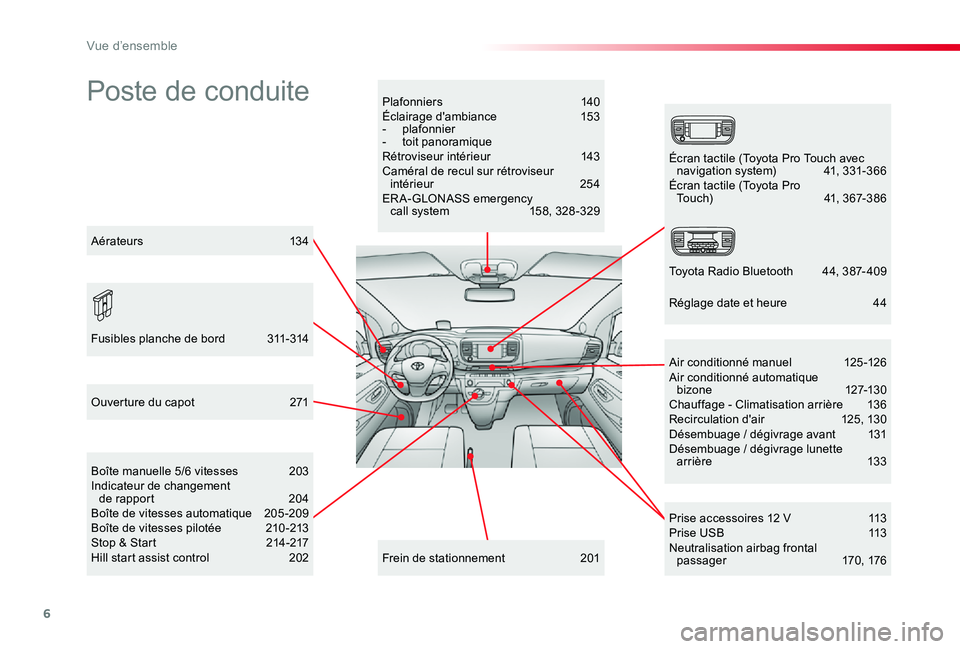
6
Poste de conduitePlafonniers 140Éclairage d'ambiance 153- plafonnier- toit panoramiqueRétroviseur intérieur 143Caméral de recul sur rétroviseur intérieur 254ERA-GLONASS emergency call system 158, 328-329
Prise accessoires 12 V 113Prise USB 113Neutralisation airbag frontal p a s s a g e r 170, 176
Boîte manuelle 5/6 vitesses 203Indicateur de changement de rapport 204Boîte de vitesses automatique 205 -209Boîte de vitesses pilotée 210 -213Stop & Start 214-217Hill start assist control 202
Air conditionné manuel 125-126Air conditionné automatique bizone 127-130Chauffage - Climatisation arrière 136Recirculation d'air 125, 130Désembuage / dégivrage avant 131Désembuage / dégivrage lunette ar r ière 13 3
Frein de stationnement 201
Ouverture du capot 271
Fusibles planche de bord 311-314
Écran tactile (Toyota Pro Touch avec navigation system) 41, 331-366Écran tactile (Toyota Pro To u c h) 41, 367-386
Toyota Radio Bluetooth 44, 387- 409
Aérateurs 134
Réglage date et heure 44
Vue d’ensemble
Page 8 of 418
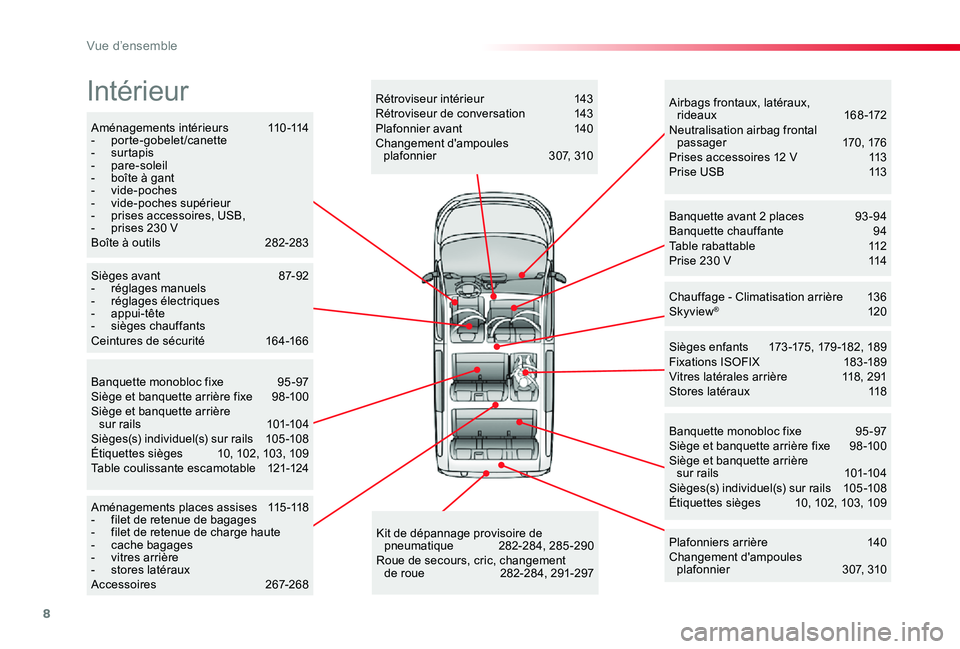
8
Aménagements intérieurs 110-114- porte-gobelet/canette- surtapis- pare-soleil- boîte à gant- vide-poches- vide-poches supérieur- prises accessoires, USB,- prises 230 VBoîte à outils 282-283
Sièges enfants 173 -175, 179 -182, 189Fixations ISOFIX 183-189Vitres latérales arrière 118, 291Stores latéraux 118
Banquette monobloc fixe 95 -97Siège et banquette arrière fixe 98 -100Siège et banquette arrière sur rails 101-104Sièges(s) individuel(s) sur rails 105 -108Étiquettes sièges 10, 102, 103, 109
Banquette avant 2 places 93 -94Banquette chauffante 94Table rabattable 112Prise 230 V 114
Chauffage - Climatisation arrière 136Skyview® 120
Kit de dépannage provisoire de pneumatique 282-284, 285-290Roue de secours, cric, changement de roue 282-284, 291-297
Aménagements places assises 115-118- filet de retenue de bagages- filet de retenue de charge haute- cache bagages- vitres arrière- stores latérauxAccessoires 267-268
Plafonniers arrière 140Changement d'ampoules plafonnier 307, 310
Rétroviseur intérieur 143Rétroviseur de conversation 143Plafonnier avant 140Changement d'ampoules plafonnier 307, 310
Airbags frontaux, latéraux, r i d e a u x 16 8 -172Neutralisation airbag frontal p a s s a g e r 170, 176Prises accessoires 12 V 113Prise USB 113
Sièges avant 87-92- réglages manuels- réglages électriques- appui-tête- sièges chauffantsCeintures de sécurité 164-166
Banquette monobloc fixe 95 -97Siège et banquette arrière fixe 98 -100Siège et banquette arrière sur rails 101-104Sièges(s) individuel(s) sur rails 105 -108Étiquettes sièges 10, 102, 103, 109Table coulissante escamotable 121-124
Intérieur
Vue d’ensemble
Page 113 of 418
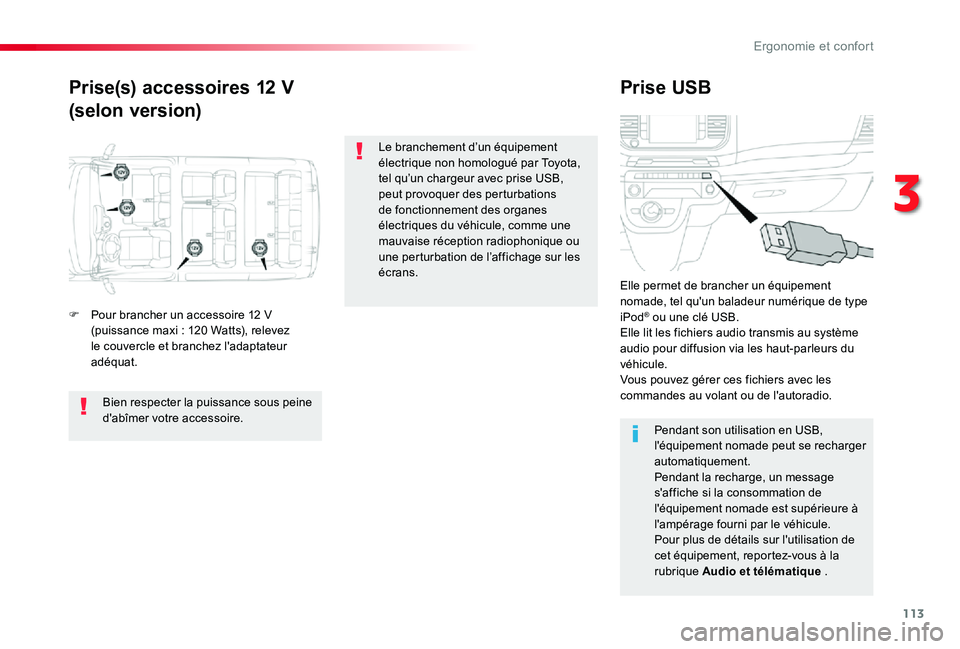
113
Prise(s) accessoires 12 V
(selon version)
Prise USB
F Pour brancher un accessoire 12 V (puissance maxi : 120 Watts), relevez le couvercle et branchez l'adaptateur adéquat.
Elle permet de brancher un équipement nomade, tel qu'un baladeur numérique de type iPod® ou une clé USB.Elle lit les fichiers audio transmis au système audio pour diffusion via les haut-parleurs du véhicule.Vous pouvez gérer ces fichiers avec les commandes au volant ou de l'autoradio.
Pendant son utilisation en USB, l'équipement nomade peut se recharger automatiquement.Pendant la recharge, un message s'affiche si la consommation de l'équipement nomade est supérieure à l'ampérage fourni par le véhicule.Pour plus de détails sur l'utilisation de cet équipement, reportez-vous à la rubrique Audio et télématique .
Bien respecter la puissance sous peine d'abîmer votre accessoire.
Le branchement d’un équipement électrique non homologué par Toyota, tel qu’un chargeur avec prise USB, peut provoquer des perturbations de fonctionnement des organes électriques du véhicule, comme une mauvaise réception radiophonique ou une perturbation de l’affichage sur les écrans.
3
Ergonomie et confort
Page 332 of 418
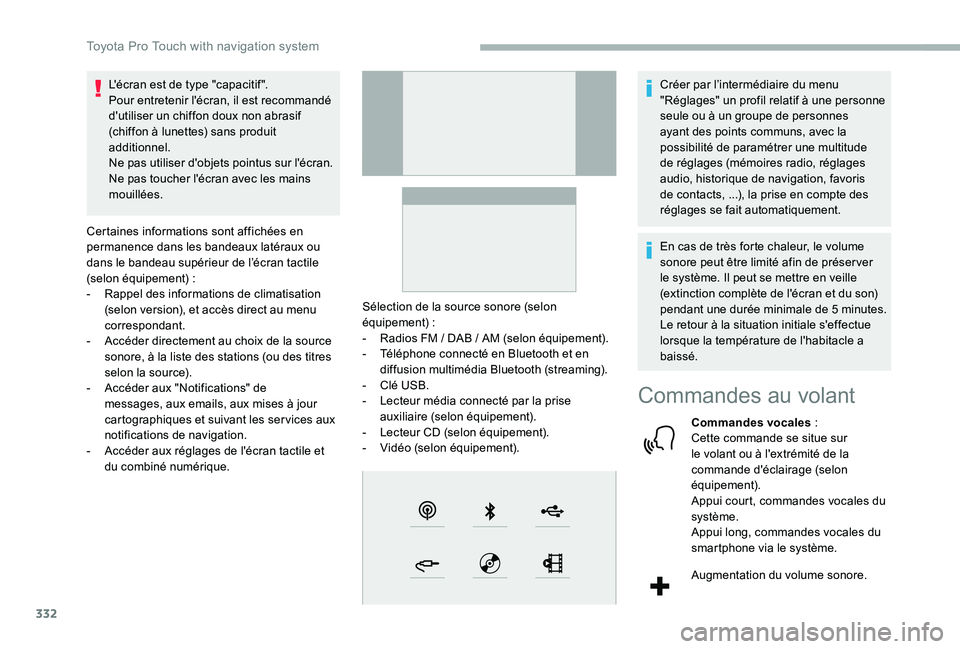
332
L'écran est de type "capacitif ".Pour entretenir l'écran, il est recommandé d'utiliser un chiffon doux non abrasif (chiffon à lunettes) sans produit additionnel.Ne pas utiliser d'objets pointus sur l'écran.Ne pas toucher l'écran avec les mains mouillées.
Certaines informations sont affichées en permanence dans les bandeaux latéraux ou dans le bandeau supérieur de l’écran tactile (selon équipement) :- Rappel des informations de climatisation (selon version), et accès direct au menu correspondant.- Accéder directement au choix de la source sonore, à la liste des stations (ou des titres selon la source).- Accéder aux "Notifications" de messages, aux emails, aux mises à jour cartographiques et suivant les ser vices aux notifications de navigation.- Accéder aux réglages de l'écran tactile et du combiné numérique.
Sélection de la source sonore (selon équipement) :- Radios FM / DAB / AM (selon équipement).- Téléphone connecté en Bluetooth et en diffusion multimédia Bluetooth (streaming).- Clé USB.- Lecteur média connecté par la prise auxiliaire (selon équipement).- Lecteur CD (selon équipement).- Vidéo (selon équipement).
Créer par l’intermédiaire du menu "Réglages" un profil relatif à une personne seule ou à un groupe de personnes ayant des points communs, avec la possibilité de paramétrer une multitude de réglages (mémoires radio, réglages audio, historique de navigation, favoris de contacts, ...), la prise en compte des réglages se fait automatiquement.
En cas de très forte chaleur, le volume sonore peut être limité afin de préser ver le système. Il peut se mettre en veille (extinction complète de l'écran et du son) pendant une durée minimale de 5 minutes.Le retour à la situation initiale s'effectue lorsque la température de l'habitacle a baissé.
Commandes au volant
Commandes vocales :Cette commande se situe sur le volant ou à l'extrémité de la commande d'éclairage (selon équipement).Appui court, commandes vocales du système.Appui long, commandes vocales du smartphone via le système.
Augmentation du volume sonore.
Toyota Pro Touch with navigation system
Page 339 of 418
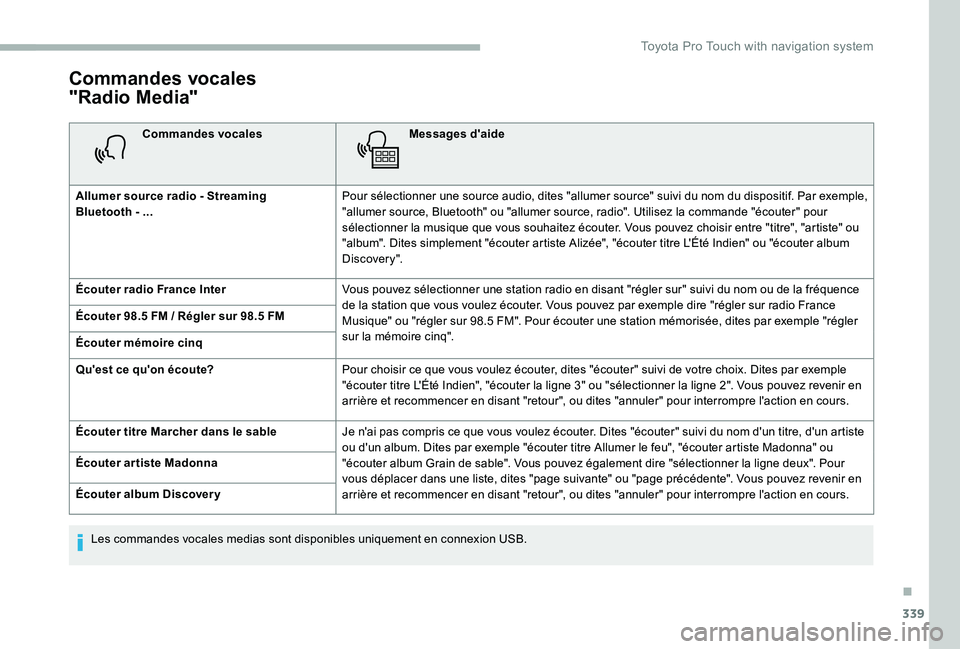
339
Commandes vocales
"Radio Media"
Commandes vocalesMessages d'aide
Allumer source radio - Streaming Bluetooth - ...Pour sélectionner une source audio, dites "allumer source" suivi du nom du dispositif. Par exemple, "allumer source, Bluetooth" ou "allumer source, radio". Utilisez la commande "écouter" pour sélectionner la musique que vous souhaitez écouter. Vous pouvez choisir entre "titre", "artiste" ou "album". Dites simplement "écouter artiste Alizée", "écouter titre L'Été Indien" ou "écouter album D isc over y ".
Écouter radio France InterVous pouvez sélectionner une station radio en disant "régler sur" suivi du nom ou de la fréquence de la station que vous voulez écouter. Vous pouvez par exemple dire "régler sur radio France Musique" ou "régler sur 98.5 FM". Pour écouter une station mémorisée, dites par exemple "régler sur la mémoire cinq".
Écouter 98.5 FM / Régler sur 98.5 FM
Écouter mémoire cinq
Qu'est ce qu'on écoute?Pour choisir ce que vous voulez écouter, dites "écouter" suivi de votre choix. Dites par exemple "écouter titre L'Été Indien", "écouter la ligne 3" ou "sélectionner la ligne 2". Vous pouvez revenir en arrière et recommencer en disant "retour", ou dites "annuler" pour interrompre l'action en cours.
Écouter titre Marcher dans le sableJe n'ai pas compris ce que vous voulez écouter. Dites "écouter" suivi du nom d'un titre, d'un artiste ou d'un album. Dites par exemple "écouter titre Allumer le feu", "écouter artiste Madonna" ou "écouter album Grain de sable". Vous pouvez également dire "sélectionner la ligne deux". Pour vous déplacer dans une liste, dites "page suivante" ou "page précédente". Vous pouvez revenir en arrière et recommencer en disant "retour", ou dites "annuler" pour interrompre l'action en cours.
Écouter ar tiste Madonna
Écouter album Discovery
Les commandes vocales medias sont disponibles uniquement en connexion USB.
.
Toyota Pro Touch with navigation system
Page 344 of 418
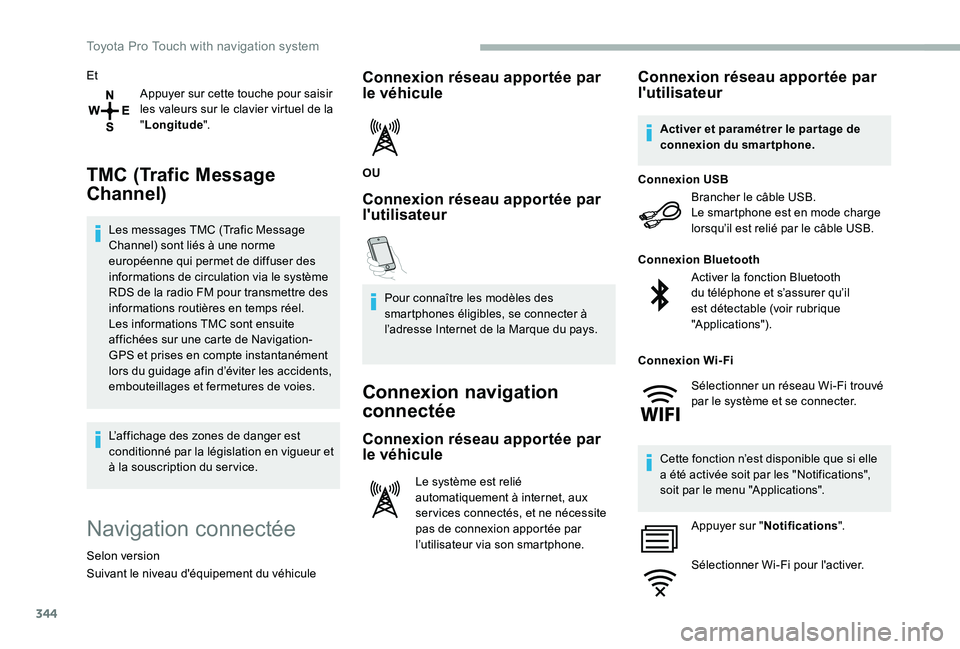
344
Et
Appuyer sur cette touche pour saisir les valeurs sur le clavier virtuel de la "Longitude".
TMC (Trafic Message
Channel)
Les messages TMC (Trafic Message Channel) sont liés à une norme européenne qui permet de diffuser des informations de circulation via le système RDS de la radio FM pour transmettre des informations routières en temps réel.Les informations TMC sont ensuite affichées sur une carte de Navigation-GPS et prises en compte instantanément lors du guidage afin d’éviter les accidents, embouteillages et fermetures de voies.
L’affichage des zones de danger est conditionné par la législation en vigueur et à la souscription du ser vice.
Navigation connectée
Selon version
Suivant le niveau d'équipement du véhicule
Connexion réseau apportée par le véhicule
OU
Connexion réseau apportée par l'utilisateur
Pour connaître les modèles des smartphones éligibles, se connecter à l’adresse Internet de la Marque du pays.
Connexion navigation
connectée
Connexion réseau apportée par
le véhicule
Le système est relié automatiquement à internet, aux ser vices connectés, et ne nécessite pas de connexion apportée par l’utilisateur via son smartphone.
Connexion réseau apportée par l'utilisateur
Brancher le câble USB.Le smartphone est en mode charge lorsqu’il est relié par le câble USB.
Connexion USB
Activer la fonction Bluetooth du téléphone et s’assurer qu’il est détectable (voir rubrique "Applications").
Connexion Bluetooth
Cette fonction n’est disponible que si elle a été activée soit par les "Notifications", soit par le menu "Applications".
Appuyer sur "Notifications".
Sélectionner Wi-Fi pour l'activer.
Activer et paramétrer le par tage de connexion du smartphone.
Connexion Wi-Fi
Sélectionner un réseau Wi-Fi trouvé par le système et se connecter.
Toyota Pro Touch with navigation system
Page 345 of 418
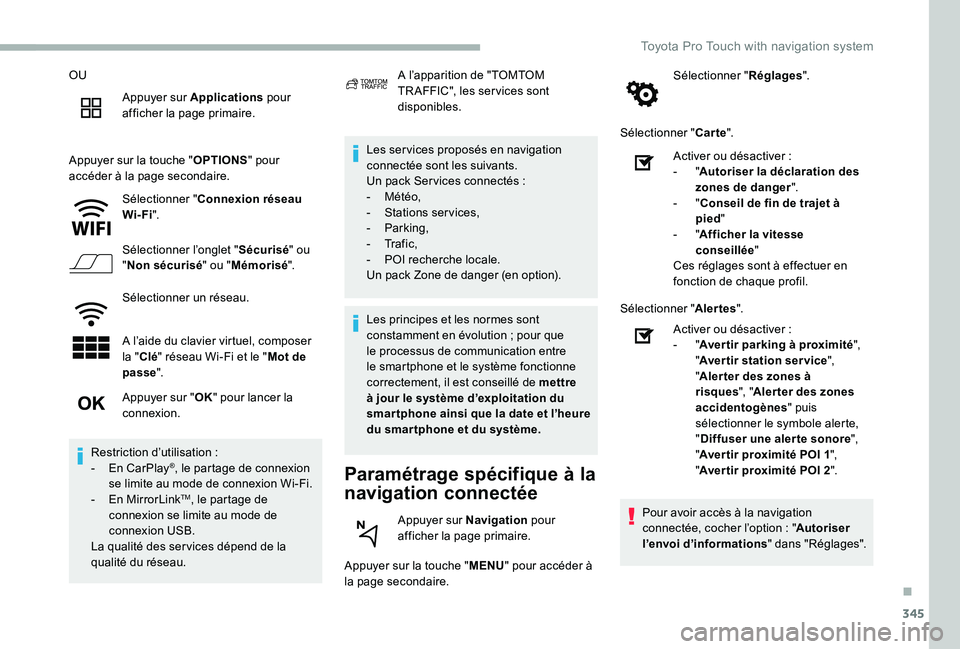
345
OU
Appuyer sur Applications pour afficher la page primaire.
Appuyer sur la touche "OPTIONS" pour accéder à la page secondaire.
Sélectionner "Connexion réseau Wi-Fi".
Sélectionner l’onglet "Sécurisé" ou "Non sécurisé" ou "Mémorisé".
Sélectionner un réseau.
A l’aide du clavier virtuel, composer la "Clé" réseau Wi-Fi et le "Mot de passe".
Les services proposés en navigation connectée sont les suivants.Un pack Ser vices connectés :- Météo,- Stations services,- Parking,
- Tr a f i c ,- POI recherche locale.Un pack Zone de danger (en option).
Paramétrage spécifique à la
navigation connectée
Appuyer sur la touche "MENU" pour accéder à la page secondaire.
Sélectionner "Réglages".
Sélectionner "Carte".
Appuyer sur "OK" pour lancer la connexion.
Restriction d’utilisation :- En CarPlay®, le partage de connexion se limite au mode de connexion Wi-Fi.- En MirrorLinkTM, le partage de connexion se limite au mode de connexion USB.La qualité des ser vices dépend de la qualité du réseau.
A l’apparition de "TOMTOM TR AFFIC", les ser vices sont disponibles.
Les principes et les normes sont constamment en évolution ; pour que le processus de communication entre le smartphone et le système fonctionne correctement, il est conseillé de mettre à jour le système d’exploitation du smar tphone ainsi que la date et l’heure du smar tphone et du système.
Appuyer sur Navigation pour afficher la page primaire.
Activer ou désactiver :- "Autoriser la déclaration des zones de danger".- "Conseil de fin de trajet à pied"- "Afficher la vitesse conseillée"Ces réglages sont à effectuer en fonction de chaque profil.
Sélectionner "Alertes".
Activer ou désactiver :- "Aver tir parking à proximité", "Avertir station service", "Aler ter des zones à risques", "Alerter des zones accidentogènes" puis sélectionner le symbole alerte, "Diffuser une aler te sonore", "Aver tir proximité POI 1", "Aver tir proximité POI 2".
Pour avoir accès à la navigation connectée, cocher l’option : "Autoriser l’envoi d’informations" dans "Réglages".
.
Toyota Pro Touch with navigation system
Page 347 of 418
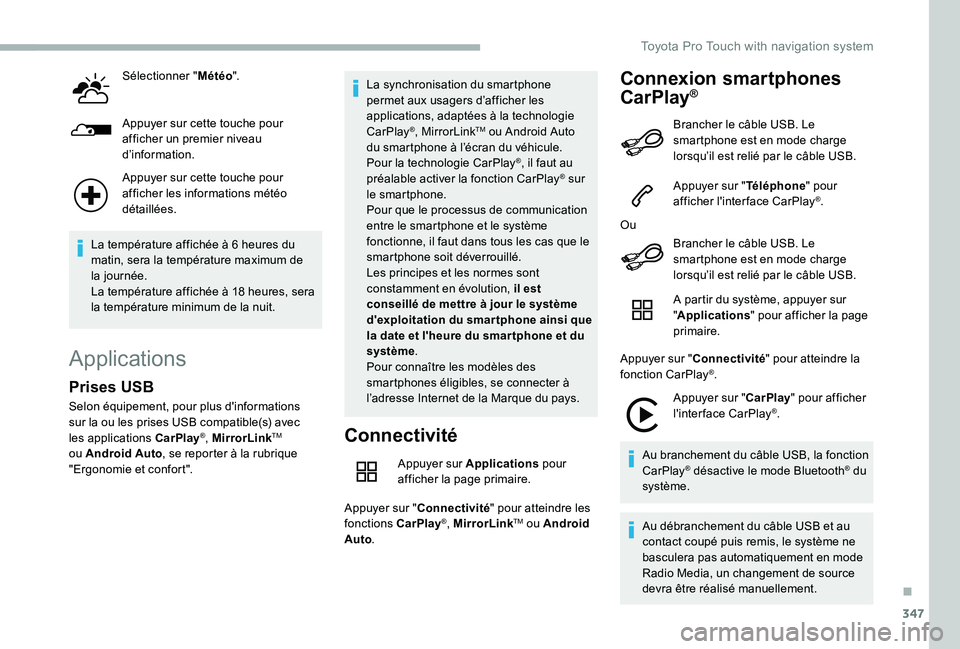
347
Sélectionner "Météo".
Appuyer sur cette touche pour afficher un premier niveau d’information.
Appuyer sur cette touche pour afficher les informations météo détaillées.
La température affichée à 6 heures du matin, sera la température maximum de la journée.La température affichée à 18 heures, sera la température minimum de la nuit.
Applications
Connectivité
Appuyer sur Applications pour afficher la page primaire.
Appuyer sur "Connectivité" pour atteindre les fonctions CarPlay®, MirrorLinkTM ou Android Auto.
Connexion smartphones
CarPlay®
Prises USB
Selon équipement, pour plus d'informations sur la ou les prises USB compatible(s) avec les applications CarPlay®, MirrorLinkTM ou Android Auto, se reporter à la rubrique "Ergonomie et confort".
La synchronisation du smartphone permet aux usagers d’afficher les applications, adaptées à la technologie CarPlay®, MirrorLinkTM ou Android Auto du smartphone à l’écran du véhicule. Pour la technologie CarPlay®, il faut au préalable activer la fonction CarPlay® sur le smartphone.Pour que le processus de communication entre le smartphone et le système fonctionne, il faut dans tous les cas que le smartphone soit déverrouillé.Les principes et les normes sont constamment en évolution, il est conseillé de mettre à jour le système d'exploitation du smartphone ainsi que la date et l'heure du smar tphone et du système.Pour connaître les modèles des smartphones éligibles, se connecter à l’adresse Internet de la Marque du pays.
Brancher le câble USB. Le smartphone est en mode charge lorsqu’il est relié par le câble USB.
Appuyer sur "Téléphone" pour afficher l'interface CarPlay®.
Ou
Brancher le câble USB. Le
smartphone est en mode charge lorsqu’il est relié par le câble USB.
A partir du système, appuyer sur "Applications" pour afficher la page primaire.
Appuyer sur "Connectivité" pour atteindre la fonction CarPlay®.
Appuyer sur "CarPlay" pour afficher l'interface CarPlay®.
Au branchement du câble USB, la fonction CarPlay® désactive le mode Bluetooth® du système.
Au débranchement du câble USB et au contact coupé puis remis, le système ne basculera pas automatiquement en mode Radio Media, un changement de source devra être réalisé manuellement.
.
Toyota Pro Touch with navigation system
Page 348 of 418
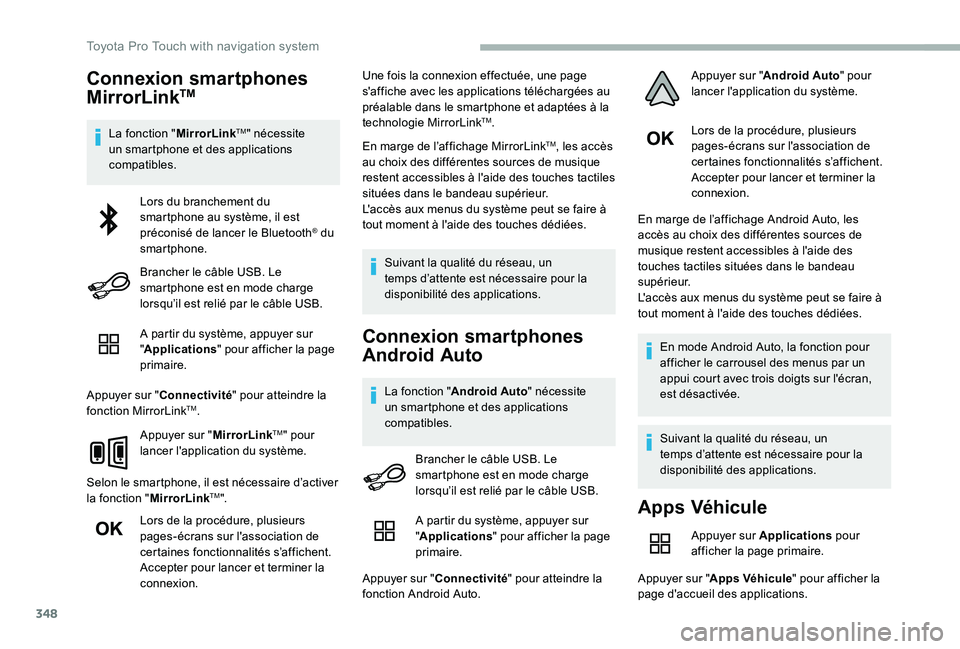
348
Connexion smartphones
MirrorLinkTM
La fonction "MirrorLinkTM" nécessite un smartphone et des applications compatibles.
A partir du système, appuyer sur "Applications" pour afficher la page primaire.
Appuyer sur "Connectivité" pour atteindre la fonction MirrorLinkTM.
Appuyer sur "MirrorLinkTM" pour lancer l'application du système.
Selon le smartphone, il est nécessaire d’activer la fonction "MirrorLinkTM".
Lors de la procédure, plusieurs pages-écrans sur l'association de certaines fonctionnalités s’affichent.Accepter pour lancer et terminer la connexion.
Une fois la connexion effectuée, une page s'affiche avec les applications téléchargées au préalable dans le smartphone et adaptées à la technologie MirrorLinkTM.
En marge de l’affichage MirrorLinkTM, les accès au choix des différentes sources de musique restent accessibles à l'aide des touches tactiles situées dans le bandeau supérieur.L'accès aux menus du système peut se faire à tout moment à l'aide des touches dédiées.
Suivant la qualité du réseau, un temps d’attente est nécessaire pour la disponibilité des applications.
Connexion smartphones
Android Auto
La fonction "Android Auto" nécessite un smartphone et des applications compatibles.
Lors de la procédure, plusieurs pages-écrans sur l'association de certaines fonctionnalités s’affichent.Accepter pour lancer et terminer la connexion.
En marge de l’affichage Android Auto, les accès au choix des différentes sources de musique restent accessibles à l'aide des touches tactiles situées dans le bandeau supérieur.L'accès aux menus du système peut se faire à tout moment à l'aide des touches dédiées.
En mode Android Auto, la fonction pour afficher le carrousel des menus par un appui court avec trois doigts sur l'écran, est désactivée.
Suivant la qualité du réseau, un temps d’attente est nécessaire pour la disponibilité des applications.
Lors du branchement du smartphone au système, il est préconisé de lancer le Bluetooth® du smartphone.
Brancher le câble USB. Le smartphone est en mode charge lorsqu’il est relié par le câble USB.
Brancher le câble USB. Le smartphone est en mode charge lorsqu’il est relié par le câble USB.
Apps Véhicule
Appuyer sur Applications pour afficher la page primaire.
Appuyer sur "Apps Véhicule" pour afficher la page d'accueil des applications.
A partir du système, appuyer sur "Applications" pour afficher la page
primaire.
Appuyer sur "Connectivité" pour atteindre la fonction Android Auto.
Appuyer sur "Android Auto" pour lancer l'application du système.
Toyota Pro Touch with navigation system
Page 351 of 418
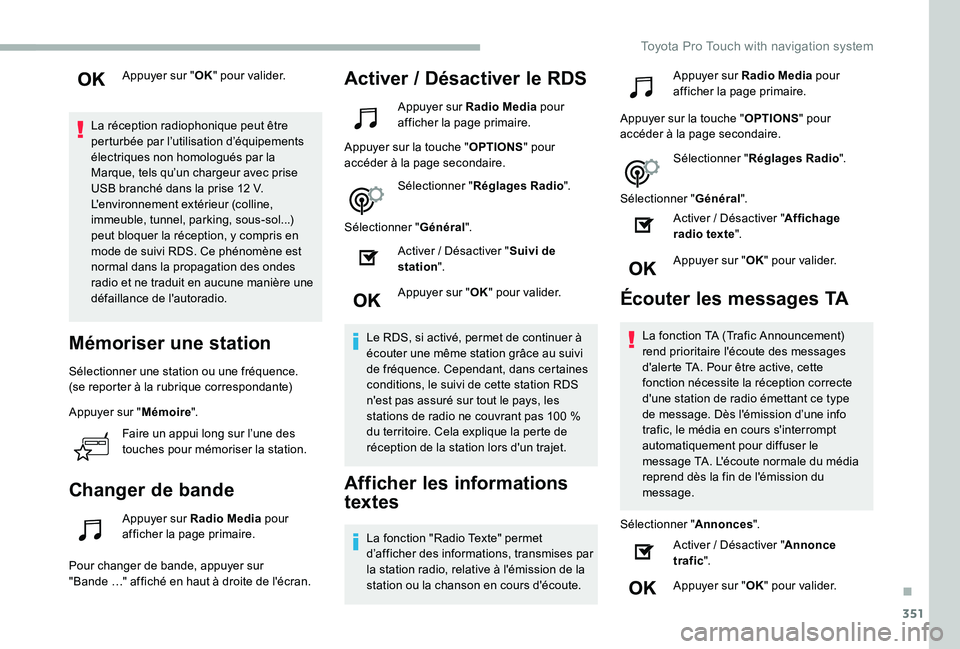
351
Appuyer sur "OK" pour valider.
La réception radiophonique peut être perturbée par l’utilisation d’équipements électriques non homologués par la Marque, tels qu’un chargeur avec prise USB branché dans la prise 12 V.L'environnement extérieur (colline, immeuble, tunnel, parking, sous-sol...) peut bloquer la réception, y compris en mode de suivi RDS. Ce phénomène est normal dans la propagation des ondes radio et ne traduit en aucune manière une défaillance de l'autoradio.
Mémoriser une station
Sélectionner une station ou une fréquence.(se reporter à la rubrique correspondante)
Appuyer sur "Mémoire".
Faire un appui long sur l’une des
touches pour mémoriser la station.
Changer de bande
Appuyer sur Radio Media pour afficher la page primaire.
Pour changer de bande, appuyer sur "Bande …" affiché en haut à droite de l'écran.
Activer / Désactiver le RDS
Appuyer sur Radio Media pour afficher la page primaire.
Appuyer sur la touche "OPTIONS" pour accéder à la page secondaire.
Sélectionner "Réglages Radio".
Sélectionner "Général".
Activer / Désactiver "Suivi de station".
Appuyer sur "OK" pour valider.
Le RDS, si activé, permet de continuer à écouter une même station grâce au suivi de fréquence. Cependant, dans certaines conditions, le suivi de cette station RDS n'est pas assuré sur tout le pays, les stations de radio ne couvrant pas 100 % du territoire. Cela explique la perte de réception de la station lors d'un trajet.
Afficher les informations
textes
La fonction "Radio Texte" permet d’afficher des informations, transmises par la station radio, relative à l'émission de la station ou la chanson en cours d'écoute.
Appuyer sur Radio Media pour afficher la page primaire.
Appuyer sur la touche "OPTIONS" pour accéder à la page secondaire.
Sélectionner "Réglages Radio".
Sélectionner "Général".
Activer / Désactiver "Affichage radio texte".
Appuyer sur "OK" pour valider.
Écouter les messages TA
La fonction TA (Trafic Announcement) rend prioritaire l'écoute des messages d'alerte TA. Pour être active, cette fonction nécessite la réception correcte d'une station de radio émettant ce type de message. Dès l'émission d’une info trafic, le média en cours s'interrompt
automatiquement pour diffuser le message TA. L'écoute normale du média reprend dès la fin de l'émission du message.
Sélectionner "Annonces".
Activer / Désactiver "Annonce trafic".
Appuyer sur "OK" pour valider.
.
Toyota Pro Touch with navigation system